你需要来自trustedinstaller的权限才能删除win10 Win10删除文件提示需要TrustedInstaller权限怎么办
在使用Win10系统时,有时候会遇到删除文件时提示需要TrustedInstaller权限的情况,TrustedInstaller是Windows系统中的一个内置账户,具有非常高的权限。如果想要删除这些文件,就需要先获取TrustedInstaller的权限。如何才能顺利删除这些文件呢?下面就来介绍一下具体的操作方法。
具体操作步骤如下:
1.首先我们右键点击文件或文件夹依次选择 → 属性 → 安全 , 点击 “高级” 按钮;
2.接着我们在弹出的窗口中点击 “所有者” 后方的 “更改”,这时就会弹出“选择用户或组”窗口;
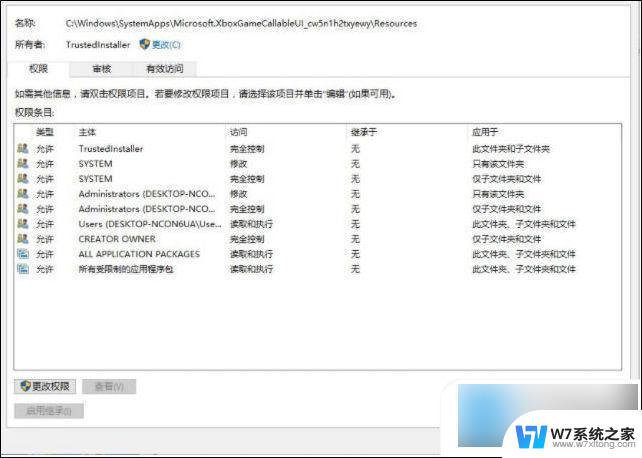
3.再依次选择“高级” → 立即查找 → x选择Administrators → 点击两次“确定”选项 ;
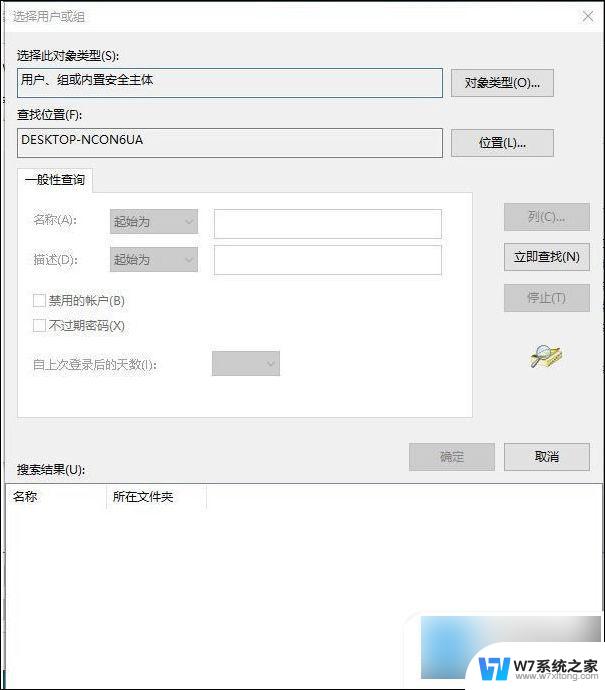
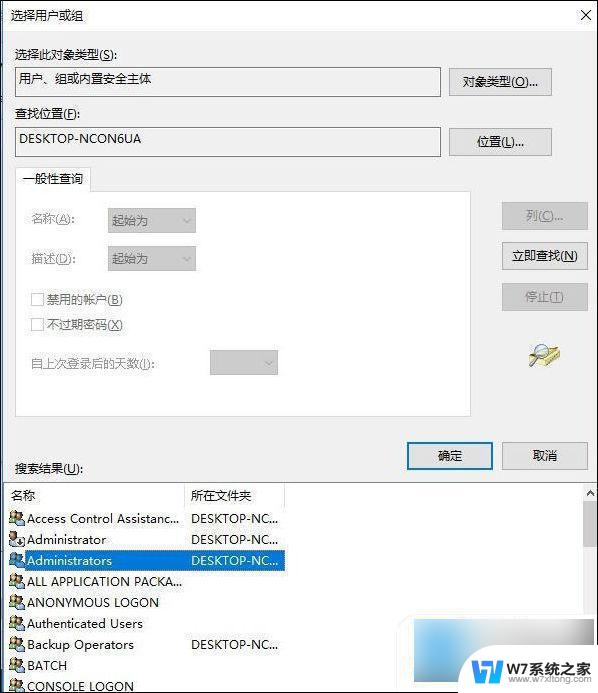
选择用户或组;
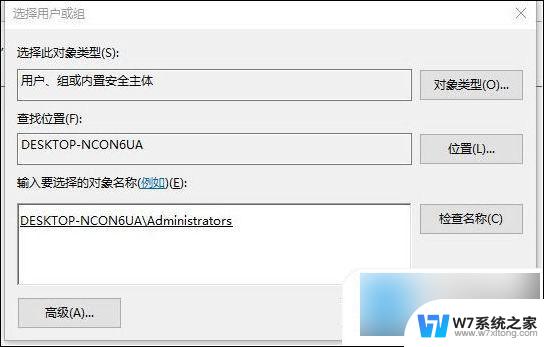
4.这时我们就会退回到了“高级安全设置”, 在其中勾选“替换子容器和对象的所有者”选项。这个很重要。接着点击“确认”, 重新返回“属性”窗口。再次点击“高级”按钮 (此处必须重复) , 重新打开“高级安全设置”窗口;
5.接着我们点击右下角的“更改权限”选项,在弹出的窗口中的右下角的方框中勾选上。这时如果Administrators的权限是“完全控制”,直接单击选择“确定”和“是”就可以啦;如果不是“完全控制”,选中Administrators,选择“编辑”选项;
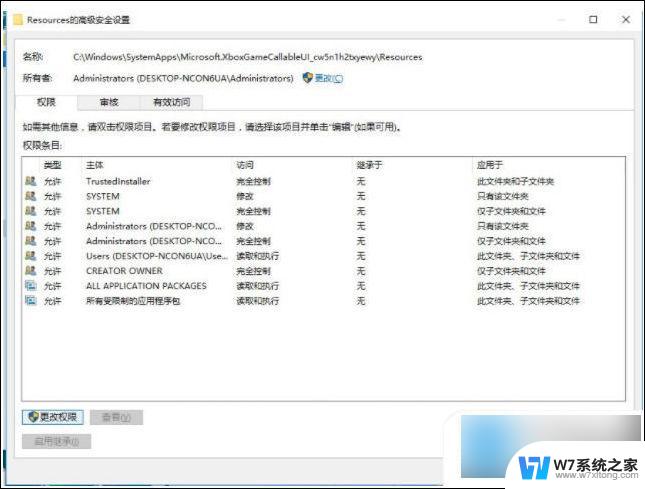
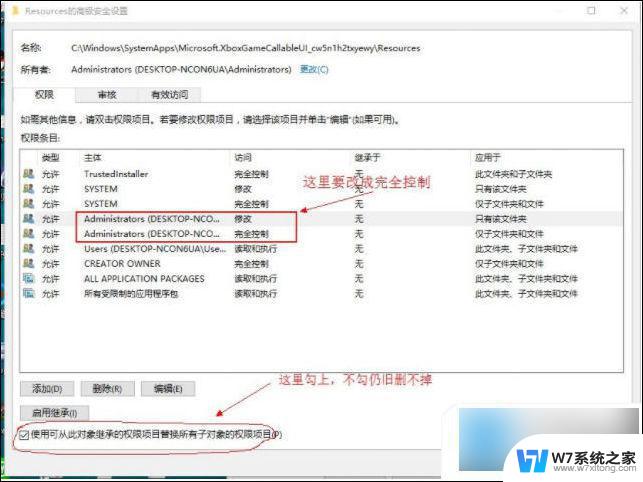
确定即可;
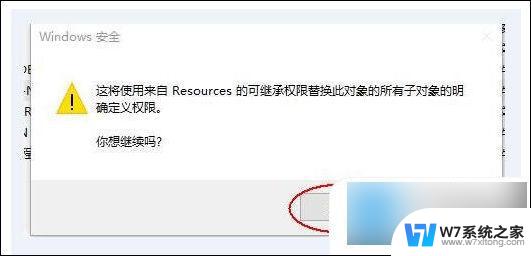
6.这时我们把基本权限设置成“完全控制”,再点击“确定”。后面的不管弹出什么窗口,都是选择“确定”或“是”。到这里文件夹或文件就可以顺利删除啦。
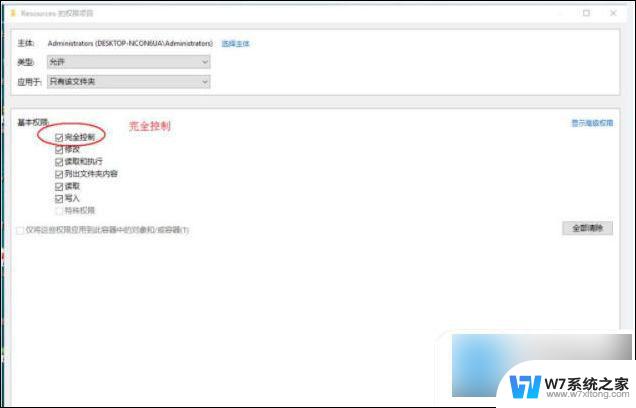
以上就是需要获得trustedinstaller的权限才能删除win10的全部内容的方法,如果您需要,请按照以上步骤进行操作,希望这对您有所帮助。
你需要来自trustedinstaller的权限才能删除win10 Win10删除文件提示需要TrustedInstaller权限怎么办相关教程
-
 win10你需要提供管理员权限才能删除 win10删除文件夹需要管理员权限的解决方案
win10你需要提供管理员权限才能删除 win10删除文件夹需要管理员权限的解决方案2024-10-08
-
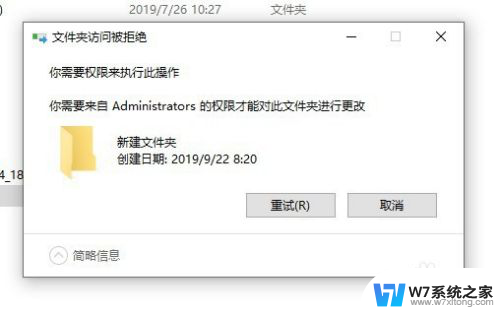 为什么删除文件需要管理员权限 Win10删除文件提示需要管理员权限怎么解决
为什么删除文件需要管理员权限 Win10删除文件提示需要管理员权限怎么解决2024-09-02
-
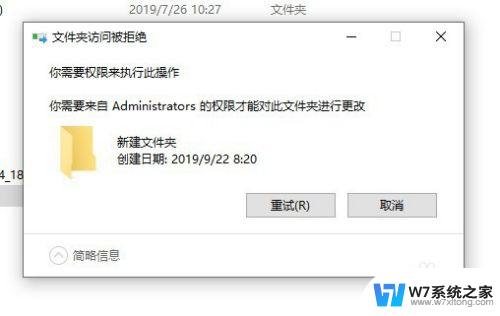 win10系统需要管理员权限删除文件夹 Win10如何删除需要管理员权限的文件
win10系统需要管理员权限删除文件夹 Win10如何删除需要管理员权限的文件2024-06-18
-
 win10总是提示管理员权限 Win10账户是管理员为什么还需要权限
win10总是提示管理员权限 Win10账户是管理员为什么还需要权限2024-04-03
- win10新建文件需要刷新才出来 win10新建文件夹需要手动刷新才能显示
- 卸载软件时提示没有足够的权限卸载 Windows10提示没有足够权限卸载怎么处理
- win10说没有管理员权限 win10提示没有管理员权限怎么解决
- 无法打开组策略对象你可能没有响应的权限 Win10无法打开组策略编辑器权限问题怎么办
- 打开windows防火墙提示需要使用新应用 win10防火墙提示新应用需要打开怎么办
- win10改hosts权限 Windows10 hosts文件管理员权限运行cmd步骤
- win10如何打开无线网络连接 如何打开无线网络设置
- w10系统玩地下城fps很低 地下城与勇士Win10系统卡顿怎么办
- win10怎么设置两个显示器 win10双显示器设置方法
- 戴尔win10系统怎么恢复 戴尔win10电脑出厂设置恢复指南
- 电脑不能切换窗口怎么办 win10按Alt Tab键无法切换窗口
- 新买电脑的激活win10密钥 如何找到本机Win10系统的激活码
win10系统教程推荐
- 1 新买电脑的激活win10密钥 如何找到本机Win10系统的激活码
- 2 win10蓝屏打不开 win10开机蓝屏无法进入系统怎么办
- 3 windows10怎么添加英文键盘 win10如何在任务栏添加英文键盘
- 4 win10修改msconfig无法开机 Win10修改msconfig后无法启动怎么办
- 5 程序字体大小怎么设置 Windows10如何调整桌面图标大小
- 6 电脑状态栏透明度怎么设置 win10系统任务栏透明度调整步骤
- 7 win10怎么进行系统还原 Win10系统怎么进行备份和还原
- 8 win10怎么查看密钥期限 Win10激活到期时间怎么查看
- 9 关机后停止usb供电 win10关机时USB供电设置方法
- 10 windows超级用户名 Win10怎样编辑超级管理员Administrator用户名